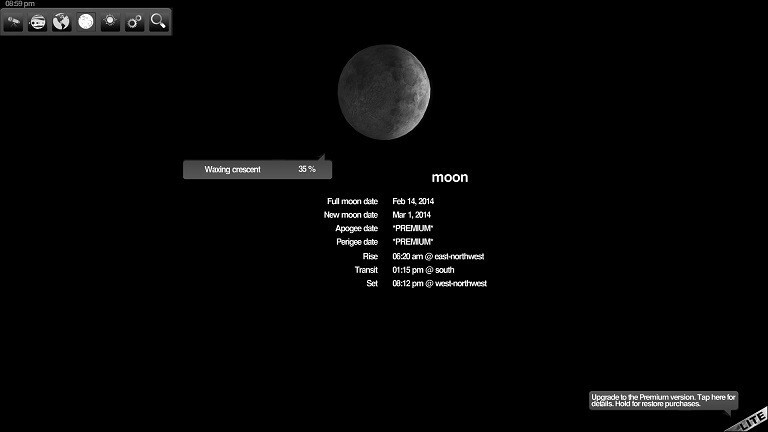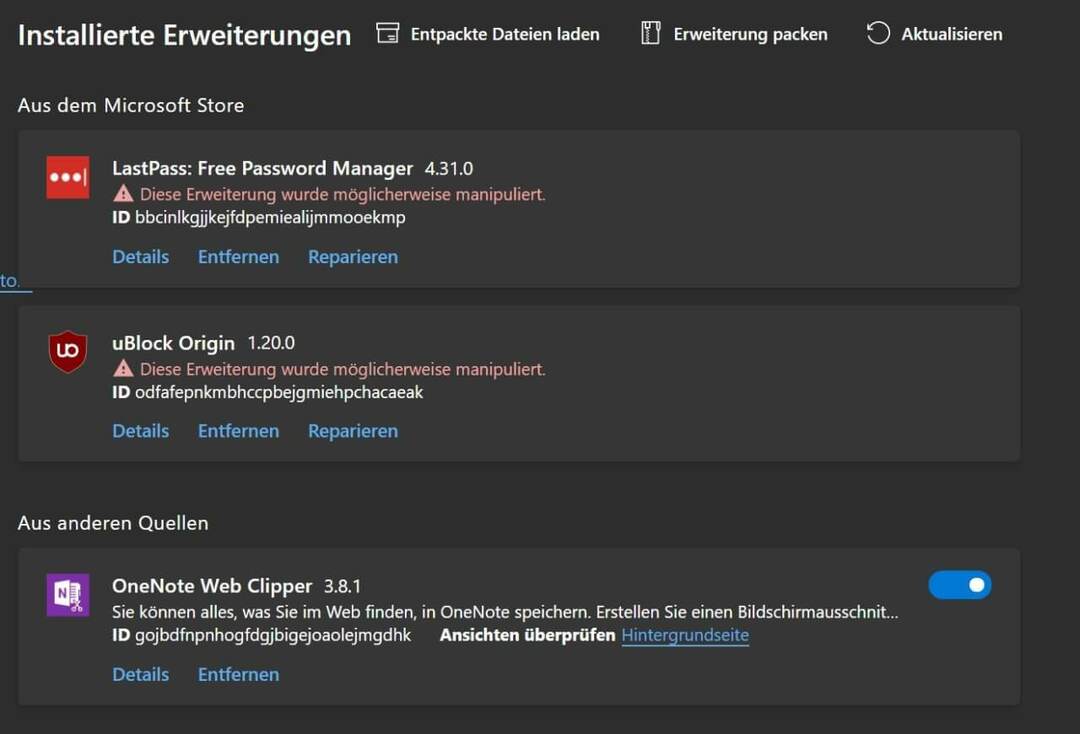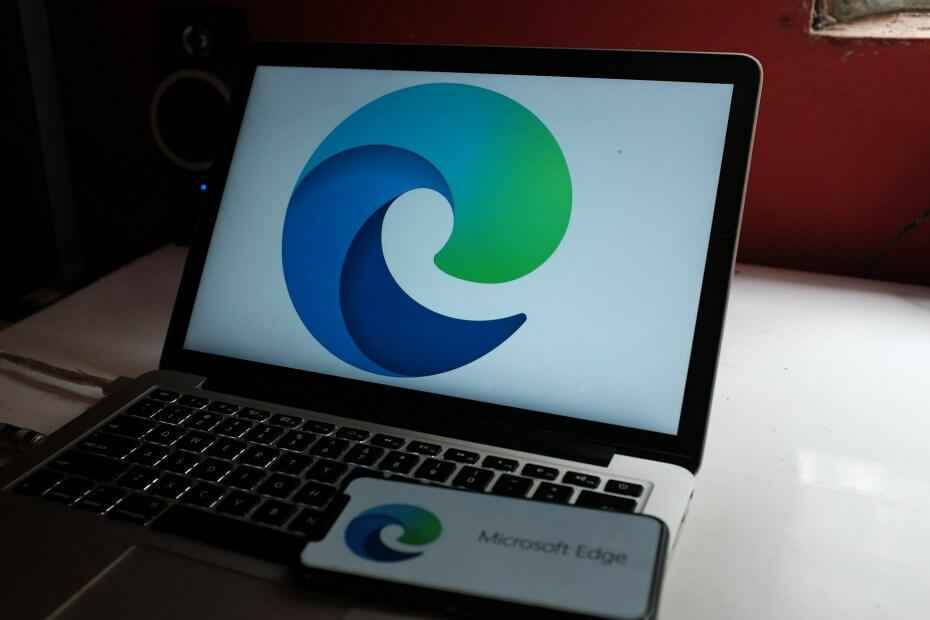Ovaj softver će održavati i pokretati upravljačke programe, čime će se zaštititi od uobičajenih računalnih pogrešaka i kvara hardvera. Provjerite sve svoje upravljačke programe u 3 jednostavna koraka:
- Preuzmite DriverFix (ovjerena datoteka za preuzimanje).
- Klik Započni skeniranje pronaći sve problematične upravljačke programe.
- Klik Ažuriranje upravljačkih programa kako biste dobili nove verzije i izbjegli kvarove u sustavu.
- DriverFix je preuzeo 0 čitatelji ovog mjeseca.
Značajka Povijest datoteka u sustavu Windows 10, Windows 8 napravit će sigurnosnu kopiju datoteka vašeg operativnog sustava i ako ikada budete imali problema s Windowsom 10, Uređaj sa sustavom Windows 8 možete vratiti operativni sustav na prethodni trenutak, tako da uklanjate sve pogreške sustava koje ste mogli razumjeti put. Možete odabrati i različite verzije sigurnosne kopije sustava, ali to ovisi o vama i koju verziju želite vratiti.
Postavljanje povijesti datoteka Windows 8 i Windows 10 malo se razlikuje od prethodnih verzija sustava Windows, pa ćemo u nastavku vidjeti kako pravilno postaviti "
Vodič za popravljanje i pokretanje značajke "Povijest datoteka" u sustavu Windows 10
Vidjevši da povijest datoteka neće raditi kad instalirate Windows 10, Windows 8 jer je to zadana postavka automatski se postavi u isključeno stanje, pokazat ćemo vam kako ga pravilno postaviti slijedeći korake ispod.
Bilješka: Toplo se preporučuje da sigurnosne kopije napravljene za Windows 10 i Windows 8 spremite na Vanjski tvrdi disk ili a USB stick.
Odaberite mjesto na kojem želite da se spremaju sigurnosne kopije sustava Windows 8 i Windows 10:
- Priključite vanjski tvrdi disk ili USB stick u uređaj.
- Sada ćemo morati otvoriti upravljačku ploču. Da bismo otvorili upravljačku ploču, trebamo ići kursorom miša s desne strane zaslona i lijevim klikom na ikonu "Postavke".
- U prozoru "Postavke" kliknite lijevu tipku miša na "Upravljačka ploča".
- U prozoru "Upravljačka ploča" koji ste upravo otvorili potražite "Povijest datoteka" i kliknite ga lijevim klikom.
- Sada će vam se otvoriti prozor "Povijest datoteka", a na lijevoj strani prozora morat ćete lijevim klikom na značajku "Odabir pogona".
- Nakon što ste kliknuli na “Select drive”, morate odabrati vanjski tvrdi disk ili USB stick koji je priključen na računalo sa sustavom Windows 8 i Windows 10.
- Lijevi klik na gumb "OK".
- Ako se ponovo zatraži poruka u kojoj se kaže "Želite li ponovno koristiti ovaj pogon za povijest datoteka?" lijevi klik na "Da".
Uključite značajku povijesti datoteka:
- U prozoru "Povijest datoteka" koji ste otvorili iznad potražite gumb u donjem desnom dijelu zaslona s natpisom "Uključi".
- Lijevi klik na "Uključi".
Sad kad vidimo da se mnogim korisnicima ne sviđa činjenica da povijest datoteka neprestano sprema sigurnosne kopije, stoga povećava vašu zauzeti prostor na tvrdom disku, vidjet ćemo kako postaviti datum za sigurnosne kopije datoteka i koliko često brisati sigurnosnu kopiju kopije:
- Na lijevoj strani prozora "Povijest datoteka" kliknite lijevu tipku miša na značajku "Napredne postavke".
- Pored "Spremi kopije ili datoteke" imate padajući izbornik. Odatle možete odabrati koliko često želite spremati kopije datoteka.
- Pored značajke "Veličina izvanmrežne predmemorije" možete odabrati maksimalni prostor koji će sigurnosna kopija povijesti datoteka zauzimati kada tvrdi disk koji ste odabrali za povijest datoteka za kopiranje podataka nije priključen.
- Pored značajke "čuvaj spremljene verzije" možete odabrati koliko dugo želite zadržati prethodnu verziju.
- Kad završite s postavkama, možete lijevim gumbom kliknuti gumb "Spremi promjene" koji se nalazi na donjoj strani tog prozora.
- Nakon što završite ponovno pokretanje računala sa sustavom Windows 8, Windows 10 i aktivirat će se povijest datoteka.
Općeniti ispravci i savjeti povijesti datoteka
Sada ovo nije jedini problem s kojim se možete susresti s ‘Poviješću datoteka’ u operacijskim sustavima Windows 10 / 8.1 / 8. Na primjer, ako nadogradite na Windows 8.1, možda nećete moći pronaći neke osjetljive slučajeve (mape s velikim slovima). Za ovo vam preporučujemo da pogledate naš namjenski članak o pogreške osjetljive na velika i mala slova u Povijesti datoteka.
Moramo napomenuti da su objavljene neke glasine i kažu da je u sustavu Windows 10, Povijest datoteka će nestati. Više nećete moći izrađivati sigurnosne kopije podataka pomoću ove značajke, i to je tužno, ali uvijek postoji alternativa. Preporučujemo vam da pogledate naš popis najbolji softver za sigurnosne kopije za Windows korisnika.
Tu ste, pravilno ste postavili povijest datoteka i imat ćete sigurnosne kopije na sigurnom na tvrdom disku. Napišite nam dolje za bilo kakva pitanja u vezi s ovim člankom i što vam možemo učiniti kako bismo vam pomogli dalje.
Pročitajte također: Media Center Live TV ne radi na sustavima Windows 10, Windows 8, 8.1 [Popravak]